Como limpar a cache no kodi e livrar-se de problemas de reprodução?
Como limpar a cache no kodi e dizer adeus aos erros de reprodução? Pode já ter tido problemas com a reprodução no Kodi - buffering, interrupções, …
Ler o artigo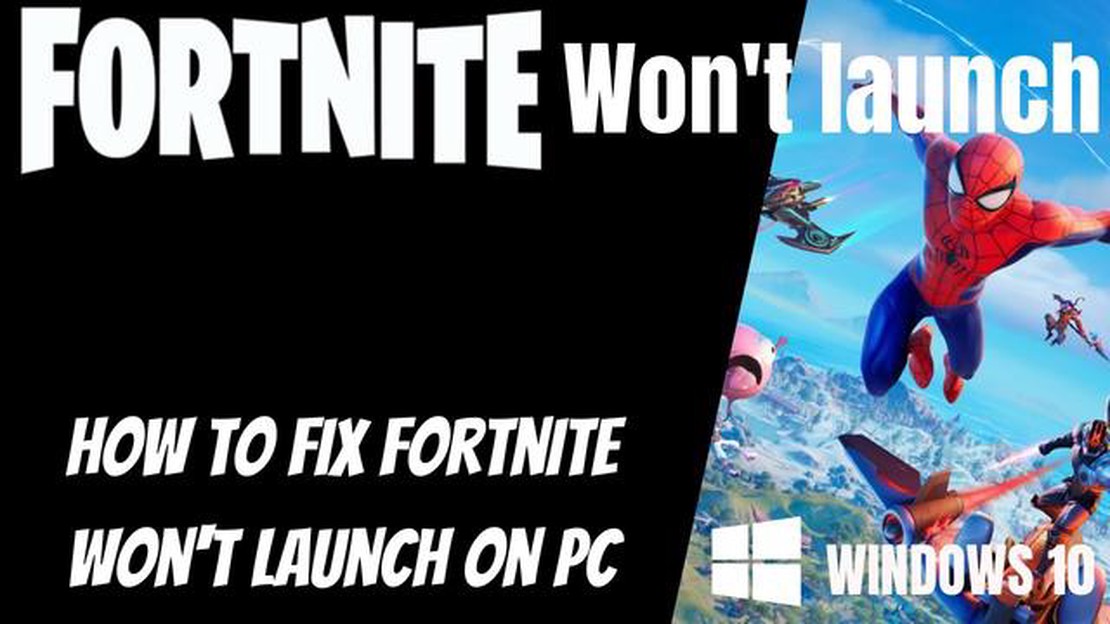
Fortnite é um jogo popular que conquistou os corações de milhões de jogadores em todo o mundo. No entanto, às vezes os usuários enfrentam o problema de o jogo não iniciar no sistema operacional Windows 10. Isso pode ser frustrante e irritante, por isso é importante saber sobre algumas correções eficazes que o ajudarão a aproveitar o jogo novamente.
Neste artigo, examinaremos detalhadamente vários motivos possíveis pelos quais o Fortnite pode não ser iniciado no Windows 10 e ofereceremos soluções para cada um deles. Além disso, você aprenderá sobre as etapas adicionais que pode seguir para corrigir os problemas e se divertir jogando um dos jogos Battle Royale mais populares novamente.
Não se preocupe se o Fortnite não for iniciado no Windows 10. Seguindo nossas dicas e soluções sugeridas, você poderá ajustar o jogo e mergulhar de volta na jogabilidade emocionante. Siga as instruções e tire o máximo proveito do jogo, apesar das dificuldades de lançamento no seu computador.
Fortnite é um dos jogos online mais populares, mas às vezes os usuários do Windows 10 enfrentam um problema em que o jogo se recusa a iniciar. Neste artigo, discutiremos algumas maneiras comprovadas de corrigir esse problema.
Às vezes, tudo o que é necessário para corrigir o problema de lançamento do Fortnite é simplesmente reiniciar o computador. Tente desligar o computador, esperar alguns segundos e ligá-lo novamente. Isso pode ajudar a restaurar a execução normal do jogo.
Certifique-se de que tem instalados os controladores mais recentes para a sua placa gráfica. Drivers desatualizados podem causar problemas na execução de jogos. Visite o sítio Web do fabricante da placa gráfica e transfira os controladores mais recentes para o seu modelo. Em seguida, reinicie o computador e tente executar o Fortnite novamente.
Certifique-se de que o seu sistema operativo Windows 10 está atualizado para a versão mais recente. A Microsoft lança regularmente patches e atualizações que podem corrigir problemas de compatibilidade de software. Para verificar se há atualizações, vá para Configurações -> Atualização e segurança -> Windows Update e clique no botão “Verificar atualizações”. Se houver atualizações disponíveis, instale-as e reinicie o computador.
Pode acontecer que os ficheiros do jogo Fortnite estejam corrompidos ou em falta, impedindo a execução do jogo. Para corrigir esse problema, abra o cliente Epic Games Launcher, encontre o Fortnite na sua biblioteca de jogos, clique com o botão direito do mouse e selecione “Verificar”. Os ficheiros do jogo serão automaticamente verificados e restaurados.
A causa do problema de inicialização do Fortnite pode ser devido ao bloqueio do jogo pelo seu software antivírus ou firewall. Tente desativar temporariamente o software antivírus e o firewall e, em seguida, inicie o jogo. Se o Fortnite iniciar normalmente depois disso, você deve configurar exceções no seu software antivírus ou firewall para o jogo para evitar bloqueios futuros.
Se instalaste o Fortnite a partir da Windows Store ou utilizaste a aplicação Xbox para iniciar o jogo, certifica-te de que estas aplicações estão actualizadas com a versão mais recente. Por vezes, os problemas no lançamento do jogo são causados por versões desactualizadas destas aplicações. Para atualizar as suas aplicações, abra a Microsoft Store, aceda a Transferências e actualizações e instale as actualizações disponíveis para a Windows Store e a aplicação Xbox.
Se nenhuma das soluções acima te ajudou a iniciar o Fortnite, deves contactar o suporte do jogo. Eles podem fornecer orientações adicionais e ajudar com o problema de inicialização do jogo.
Leia também: Como solucionar problemas e corrigir o erro 'Rede móvel não disponível' no Galaxy S8
Esperemos que uma destas soluções o ajude a iniciar o Fortnite no seu computador com Windows 10. Boa sorte com o jogo!
Por vezes, o Fortnite não é iniciado no Windows 10 devido a incompatibilidade com o seu hardware atual. Aqui estão alguns problemas possíveis e suas soluções:
Se nenhuma das soluções acima funcionou, poderá ser necessário contactar o suporte do Fortnite ou o fabricante do hardware para obter mais assistência na resolução do problema de lançamento do jogo.
Uma possível causa do problema de lançamento do Fortnite no Windows 10 pode ser um conflito com o software antivírus instalado no seu computador. Alguns softwares antivírus podem bloquear o lançamento de jogos, incluindo o Fortnite, devido a mecanismos de proteção incorporados.
Para resolver esse problema, talvez seja necessário executar as seguintes etapas:
Se não conseguires encontrar a lista de programas bloqueados ou se não conseguires iniciar o Fortnite depois de desbloqueares o jogo, poderá ser útil desativar temporariamente o teu software antivírus e verificar se o jogo é executado sem a sua intervenção. Tenha em atenção que desativar o antivírus pode aumentar a vulnerabilidade do seu computador, pelo que se recomenda que o volte a ativar após o teste.
Leia também: O Spotify não arranca na ps5/ps4: como resolver o problema
Se nenhum destes passos ajudou a resolver os problemas de lançamento do Fortnite, recomenda-se que contacte o suporte da Epic Games ou os programadores do seu software antivírus para obter mais assistência e instruções.
A atualização do Fortnite pode, por vezes, causar vários problemas que podem impedir a sua execução num computador com Windows 10. Aqui estão alguns dos problemas mais comuns que você pode encontrar com a atualização do Fortnite e possíveis soluções:
Se você receber uma mensagem de erro ao tentar baixar a atualização do Fortnite, tente as seguintes etapas:
* Verifica a tua ligação à Internet para te certificares de que está estável e a funcionar corretamente.
* Reinicia o computador e tenta transferir a atualização do Fortnite novamente.
* Verifica se existem actualizações do Windows e instala-as, se disponíveis.
* Verifica se existe algum software antivírus ou firewall que possa estar a bloquear a atualização do Fortnite. Desactive-os temporariamente ou adicione o Fortnite à sua lista de exclusão.
Se estiveres a ter problemas em instalar a atualização do Fortnite depois de a transferires, tenta as seguintes soluções:
* Certifica-te de que tens espaço livre suficiente no teu disco rígido para instalar a atualização. Verifica se tens pelo menos alguns gigabytes de espaço livre.
* Verifica se os teus ficheiros do jogo Fortnite estão corrompidos. Pode ser necessário reinstalar ou verificar a integridade dos ficheiros.
* Tenta desativar temporariamente o teu programa antivírus ou a tua firewall quando instalares a atualização.
Se o Fortnite não iniciar ou não funcionar corretamente após a atualização, certifica-te de que o teu computador cumpre os requisitos mínimos de sistema para o jogo. Se o teu sistema cumpre os requisitos, tenta o seguinte:
* Atualize os drivers da sua placa de vídeo para a versão mais recente.
* Fecha todos os programas e processos desnecessários que possam estar a ocupar recursos do computador e a interferir com o Fortnite.
* Tente executar o Fortnite no modo de compatibilidade com uma versão anterior do Windows.
Se nenhuma destas soluções ajudou a resolver o problema de atualização do Fortnite, recomenda-se que contactes o suporte da Epic Games ou que visites os fóruns oficiais do Fortnite para obteres mais assistência e resolução.
Se não conseguires iniciar o Fortnite depois de actualizares o Windows 10, o problema pode estar nos controladores incompatíveis da placa de vídeo. Recomenda-se que atualizes os controladores da tua placa de vídeo para a versão mais recente para resolveres este problema.
Existem várias razões possíveis pelas quais o Fortnite pode não ser iniciado no teu computador com Windows 10. Pode ser devido à instalação incorreta do jogo, falta de recursos do computador, falta de atualizações de drivers e outros fatores.
Se o Fortnite não iniciar no Windows 10, existem algumas maneiras de corrigir o problema. Em primeiro lugar, tente reiniciar o computador e iniciar o jogo novamente. Se isso não funcionar, verifique se o seu computador atende aos requisitos mínimos de sistema do jogo. Além disso, verifique se os drivers estão actualizados e se as actualizações necessárias do Windows estão instaladas. Se o problema persistir, tente reinstalar o jogo. Se isso não ajudar, pode ser útil contactar o suporte oficial do Fortnite ou fóruns especializados para obter ajuda.
Se o Fortnite não iniciar no Windows 10, podes usar a ferramenta de diagnóstico do Windows para identificar possíveis problemas. Clique com o botão direito do mouse no atalho do jogo e selecione “Propriedades”. Em seguida, vá para a guia “Compatibilidade” e clique em “Abrir Centro de Compatibilidade”. Aí encontrará uma ferramenta de diagnóstico que o ajudará a identificar e corrigir possíveis problemas que possam estar a impedir a execução do Fortnite.
Como limpar a cache no kodi e dizer adeus aos erros de reprodução? Pode já ter tido problemas com a reprodução no Kodi - buffering, interrupções, …
Ler o artigoAplicação móvel Bet365 As apostas são uma das formas mais populares de entretenimento online que permite aos fãs de desporto não só desfrutar dos …
Ler o artigo10 motas mais rápidas no gta 5 online (2021) No mundo do crime e da liberdade despreocupada do GTA 5 Online, é muito importante ter veículos rápidos e …
Ler o artigoComo ocultar facilmente uma unidade no Windows 11 O novo sistema operativo Windows 11 introduziu muitas alterações e melhorias. Uma das novas …
Ler o artigoArk survival evolved wiki - o teu guia para sobreviver ao desconhecido. Ark Survival Evolved é um emocionante jogo de sobrevivência em que te …
Ler o artigoComo descobrir quem te deixou de adicionar no Snapchat Já alguma vez se questionou se alguém o retirou da lista de amigos do Snapchat? Pode ser …
Ler o artigo